excel文档打开密码忘了怎么解除 Excel文件密码忘记怎么办
在日常工作中,我们经常会使用Excel来存储和处理重要的数据,有时候我们会忘记设置的Excel文件打开密码,导致无法打开文件进行查看和操作。面对这种情况,我们可以采取一些方法来解除Excel文件的密码保护,以便继续使用和管理文件中的数据。接下来我们将介绍一些常用的方法和技巧,帮助您解决Excel文件密码忘记的问题。
操作方法:
1.开启excel文件点击撤销工作簿保护时忘记密码的情况,如图
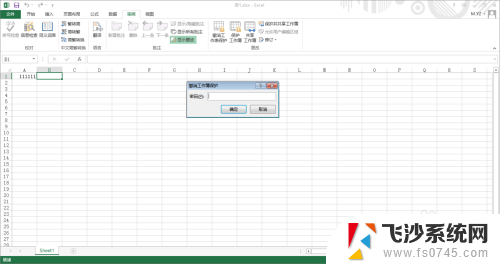
2.这时就可以右键文件,开启右键菜单列表。如图
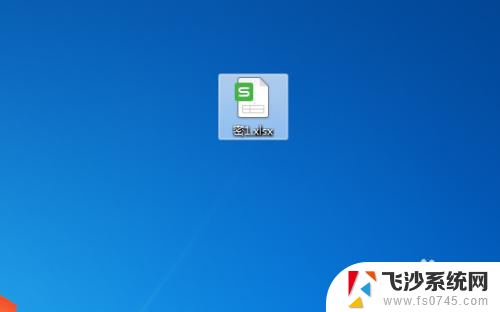
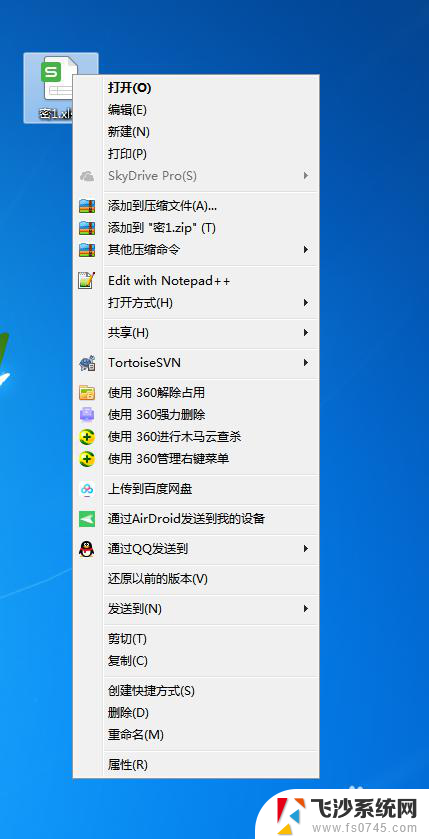
3.点击重命名把文件后缀改成rar,如图
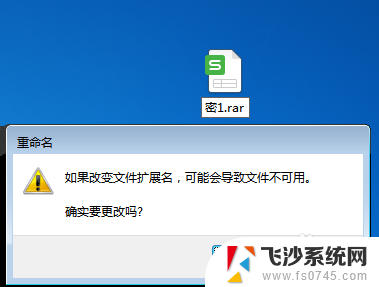
4.改成完rar使用压缩应用打开这个rar文件,如图
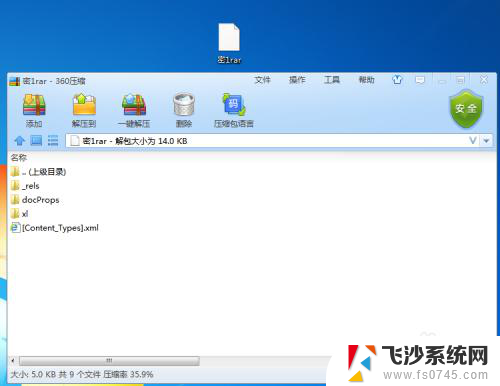
5.然后打开xl目录下的worksheets文件夹,如图
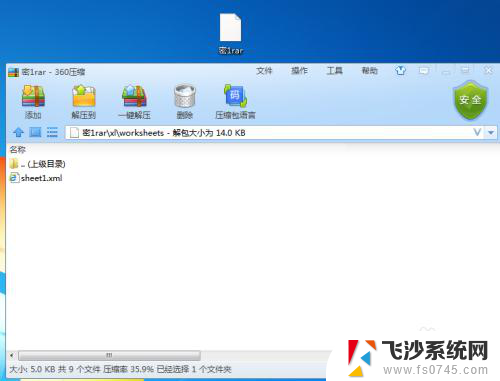
6.右键sheet1.xml,开启右键菜单列表。如图
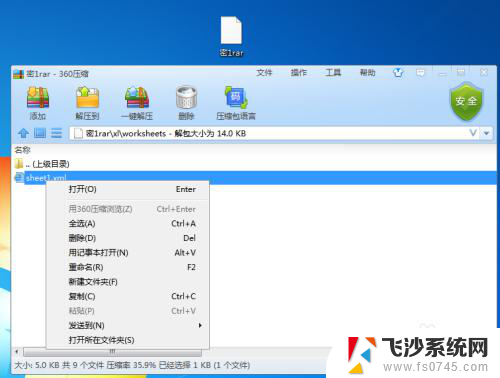
7.点击用记事本打开,开启记事本界面,如图
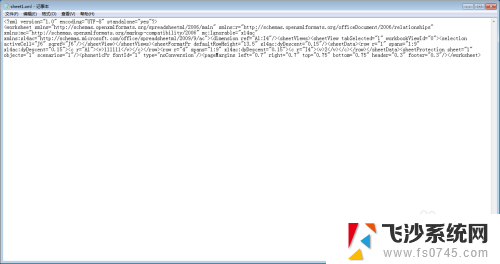
8.然后找到文本中的sheetProtection,把图中选中的内容删除,如图
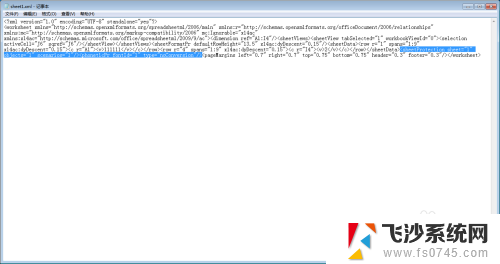
9.然后关闭保存这时会提示文件被修改了,点击确定就可以了,如图
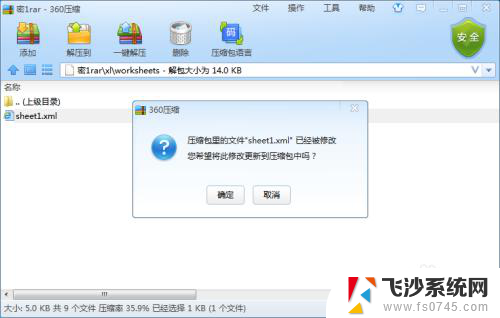
10.最后再把文件后缀重新修改成excel的后缀,然后打开excel文件。这时文档就撤销工作表的保护了,如图
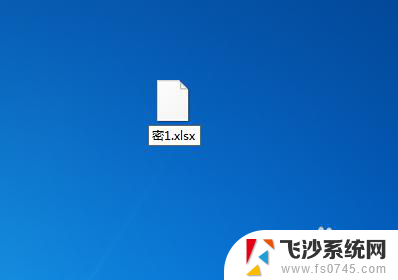
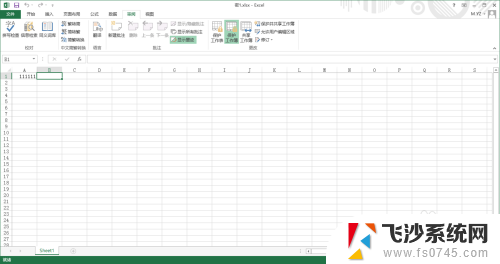
11.总结:
1开启excel文件点击撤销工作簿保护时忘记密码的情况
2这时就可以右键文件,开启右键菜单列表。
3点击重命名把文件后缀改成rar,
4改成完rar使用压缩应用打开这个rar文件,
5然后打开xl目录下的worksheets文件夹,
6右键sheet1.xml,开启右键菜单列表。
7点击用记事本打开,开启记事本界面,
8然后找到文本中的sheetProtection,把图中选中的内容删除,
9然后关闭保存这时会提示文件被修改了,点击确定就可以了
10最后再把文件后缀重新修改成excel的后缀,然后打开excel文件。这时文档就撤销工作表的保护了
以上就是解除忘记Excel文档打开密码的全部内容,如果有不清楚的地方,用户可以根据我的方法进行操作,希望这些方法对大家有所帮助。
excel文档打开密码忘了怎么解除 Excel文件密码忘记怎么办相关教程
-
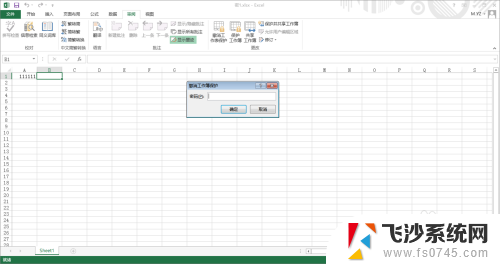 excel文档忘记密码怎么打开 Excel文件密码忘记了怎么找回
excel文档忘记密码怎么打开 Excel文件密码忘记了怎么找回2024-05-23
-
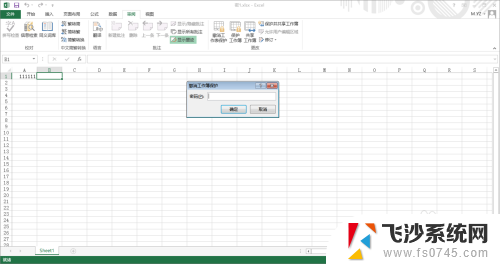 excel文件打开密码忘记了怎么解锁 Excel文件密码忘记怎么办
excel文件打开密码忘记了怎么解锁 Excel文件密码忘记怎么办2024-05-13
-
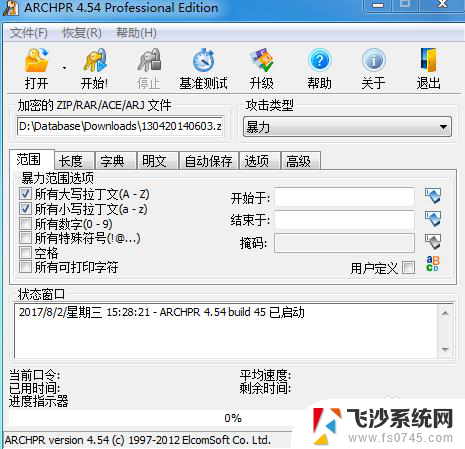 文件密码忘记了怎么解除 忘记文档密码怎么办
文件密码忘记了怎么解除 忘记文档密码怎么办2024-02-11
-
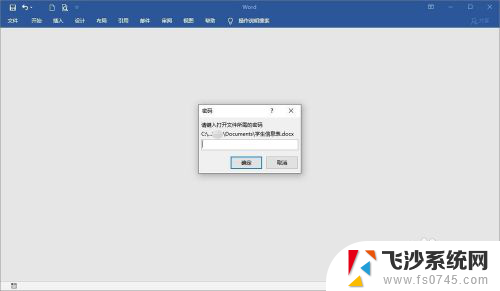 文件打开密码忘记了怎么办 Word文档密码忘记了怎么办
文件打开密码忘记了怎么办 Word文档密码忘记了怎么办2024-04-26
- 加密文档忘了密码怎么打开 word文档密码忘记找回
- 忘记压缩文件密码 文件加密密码忘记了怎么办
- excel打开需要密码怎么取消 怎样解除Excel文件打开密码
- 解压文件没有密码怎么办 压缩文件密码忘了怎么打开
- 电脑文件加密密码忘记了怎么办 文档加密密码忘记怎么办
- wps文档加密 密码忘记了怎么解 wps文档加密密码忘记了怎么重置
- 电脑怎么取消自动打开软件 如何取消开机自动启动的软件程序
- 笔记本怎样设置电池低于多少再充电 笔记本电脑如何设置95%充电
- 笔记本电脑连接hdmi电视 笔记本HDMI连接电视教程
- 小爱同学能不能连接电脑 小爱同学电脑音箱设置教程
- 电脑开机总是进入安全模式 Windows 10如何解决重启电脑总是进入安全模式的问题
- 电脑文档位置怎么更改 文档存放位置修改方法
电脑教程推荐
- 1 如何屏蔽edge浏览器 Windows 10 如何禁用Microsoft Edge
- 2 如何调整微信声音大小 怎样调节微信提示音大小
- 3 怎样让笔记本风扇声音变小 如何减少笔记本风扇的噪音
- 4 word中的箭头符号怎么打 在Word中怎么输入箭头图标
- 5 笔记本电脑调节亮度不起作用了怎么回事? 笔记本电脑键盘亮度调节键失灵
- 6 笔记本关掉触摸板快捷键 笔记本触摸板关闭方法
- 7 word文档选项打勾方框怎么添加 Word中怎样插入一个可勾选的方框
- 8 宽带已经连接上但是无法上网 电脑显示网络连接成功但无法上网怎么解决
- 9 iphone怎么用数据线传输文件到电脑 iPhone 数据线 如何传输文件
- 10 电脑蓝屏0*000000f4 电脑蓝屏代码0X000000f4解决方法